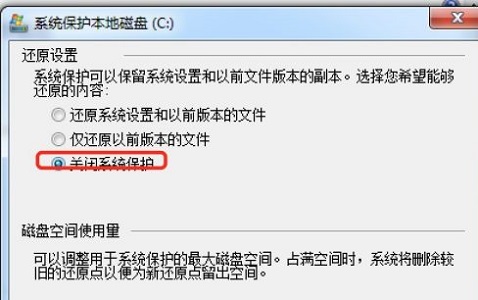win7系统怎么优化固态硬盘?win7优化SSD硬盘教程
来源:知识教程 /
时间: 2024-12-13
许多使用的用户,也安装了固态硬盘,但是使用起来感觉没有完全发挥性能,那么我们可以优化一下硬盘,就能够大大提升转速,有多种方式能够进行优化,那么今日纯净之家小编就来和大伙分享几种操作简单的方式,一起来了解看看吧。
win7固态硬盘优化教程
方法一:更改硬盘模式
1、使用运行输入“regedit”回车确定打开注册表。
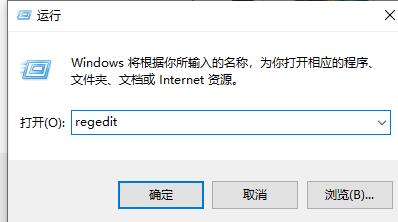
2、来到“HKEY_LOCAL_MACHINE\SYSTEM\CurrentControlSet\Servicesmsahci”路径,双击右侧“Start”将值改为“0”
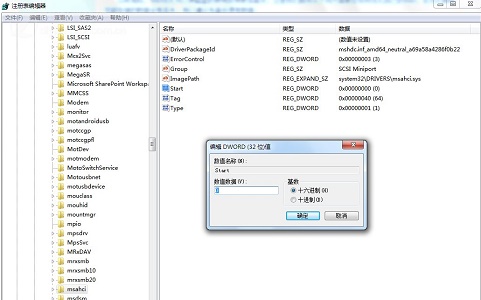
方法二:开启TRIM
1、以管理员身份打开“命令提示符”。
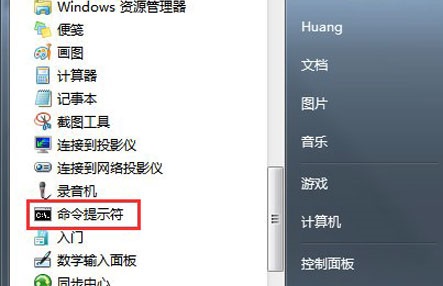
2、输入“fsutil behavior query DisableDeleteNotify”回车确定。
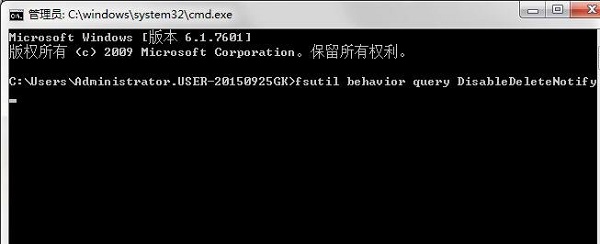
方法三:关闭磁盘索引
1、右键进入c盘属性,取消勾选图示位置的选项。
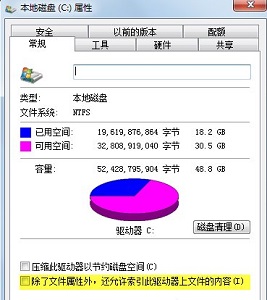
方法四:关闭系统保护
1、打开系统属性,点击“配置”。
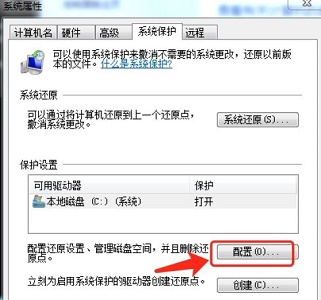
2、勾选“关闭系统保护”。